Como corrigir o erro NetBT 4311 no Windows (09.16.25)
Os erros do Windows podem ser comuns. E enquanto alguns podem ser facilmente resolvidos simplesmente reiniciando seus computadores, outros requerem instruções complexas. Mas seja qual for o erro, saiba que pode ser resolvido. Contanto que você saiba o que está causando isso, não haverá problema algum.
Neste artigo, discutiremos um erro que pode aparecer em dispositivos Windows: NetBT 4311. Esperamos que isso lhe dê uma ideia melhor sobre ele e ser capaz de resolvê-lo sozinho, caso o encontre no futuro.
O que é o erro NetBT 4311 no Windows?O erro NetBT 4311 no Windows aparece em modelos de computador mais antigos e as compilações de computador mais recentes. Ele é mostrado durante o videogame, sessões normais de navegação ou ao iniciar aplicativos. Quando esse erro aparece, ele pode causar extrema frustração, pois leva a um travamento total do PC.
Então, o que causa o erro NetBT 4311 no Windows? Existem muitos gatilhos possíveis para esse erro. Mas uma das causas mais comuns envolve um driver de dispositivo problemático.
Dica profissional: verifique se há problemas de desempenho em seu PC, arquivos inúteis, aplicativos prejudiciais e ameaças à segurança
que podem causar problemas de sistema ou lentidão desempenho.
Oferta especial. Sobre Outbyte, instruções de desinstalação, EULA, Política de Privacidade.
De acordo com relatórios, esse erro aparece porque o driver do adaptador de rede do dispositivo foi removido. Assim que o Windows detecta a remoção do dispositivo, ele reinstala seu adaptador, o que então dispara o erro.
O erro também pode ser causado por um log de sistema incorreto. A Microsoft pode retornar incorretamente um valor diferente de zero e usar uma referência para o novo adaptador de rede.
Outras causas possíveis desse erro incluem o seguinte:
- Espaço insuficiente para novo motoristas
- Problemas de compatibilidade de driver
- problemas de arquivo de sistema
- drivers desatualizados
- entidades de malware
Se está obtendo o erro NetBT 4311 no Windows, você está no lugar certo. Nesta seção, discutiremos maneiras de corrigir o erro NetBT 4311 no Windows. Você não precisa executar todas as correções. Basta encontrar um que você acha que funciona melhor para sua situação.
Portanto, sem mais delongas, aqui estão quatro correções que funcionaram para muitos usuários afetados do Windows:
Correção nº 1: atualize os drivers de seu dispositivo por meio do Gerenciador de dispositivos.Um driver de dispositivo desatualizado pode fazer com que o erro NetBT 4311 apareça. Portanto, vale a pena tentar atualizá-lo para corrigir o problema. Veja como:
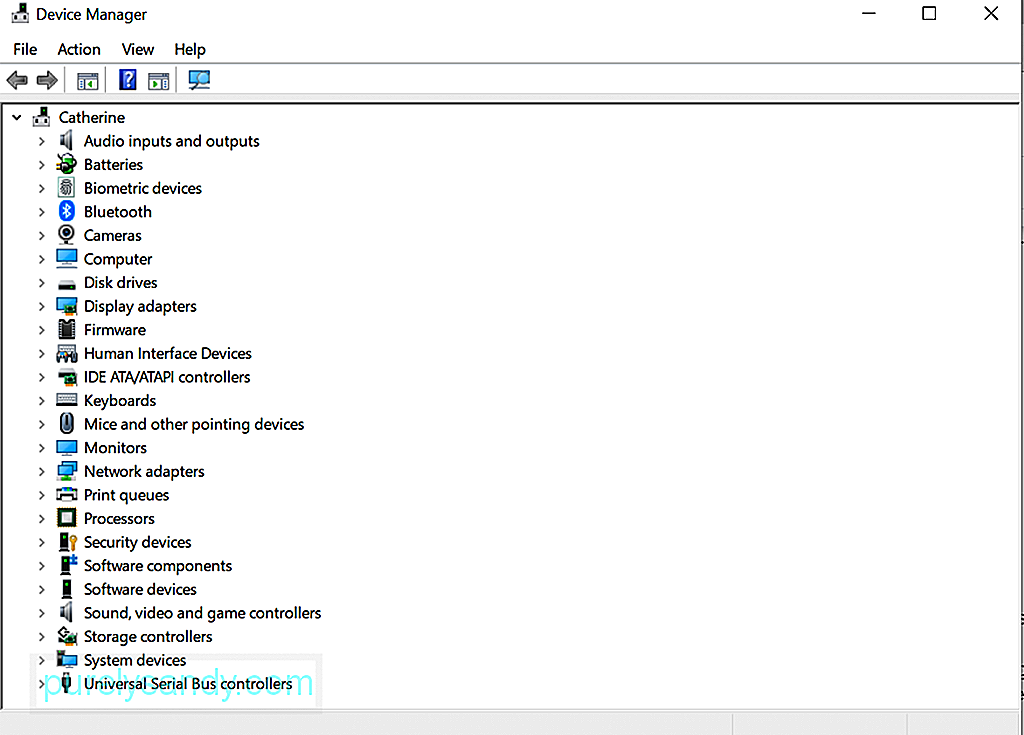
As atualizações de driver podem ser difíceis de manusear, especialmente se você não tem ideia de quais componentes específicos acionaram a mensagem de erro. E como a atualização manual dos drivers do dispositivo apresenta riscos de compatibilidade, sugerimos atualizá-los automaticamente usando as ferramentas de atualização do driver. Isso impedirá que você baixe drivers aleatórios ou arquivos perigosos de imagens não confiáveis. 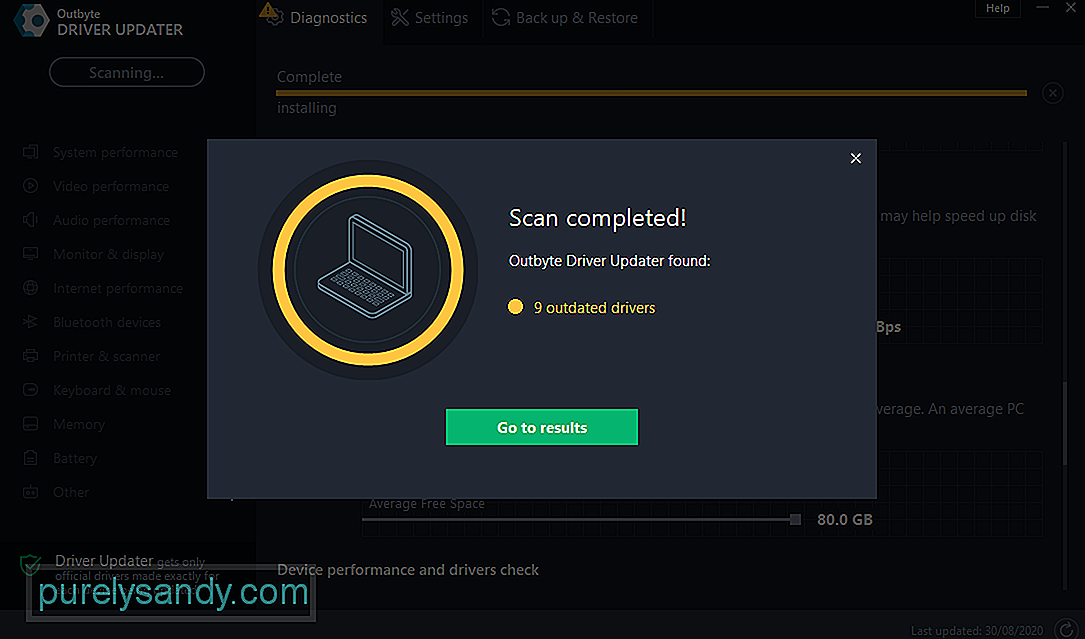
É melhor usar programas de software projetados para atualizações automáticas de driver, como o Outbyte Driver Updater . Esta ferramenta atualiza os drivers do seu PC com apenas um clique, evitando qualquer incompatibilidade de dispositivos e garantindo um funcionamento suave do hardware. O que torna essa ferramenta mais incrível é que ela gera backups antes do processo de atualização do driver. Isso permitirá aos usuários reverter para a versão anterior do driver caso haja um problema com a versão atualizada.
Depois de instalar a ferramenta, inicie-a e comece o processo de atualização do driver. Em seguida, siga as instruções na tela para atualizar seus drivers de dispositivo.
Correção nº 3: Desinstale qualquer aplicativo de terceiros desnecessário.Aplicativos de terceiros indesejados podem bagunçar os processos do sistema e acionar o aparecimento de códigos de erro como o erro NetBT 4311 no Windows. Portanto, certifique-se de verificar se há aplicativos desnecessários em seu sistema de vez em quando e desinstale-os.
Você tem duas maneiras de fazer isso: Painel de controle ou Configurações do sistema.
Usando o painel de controle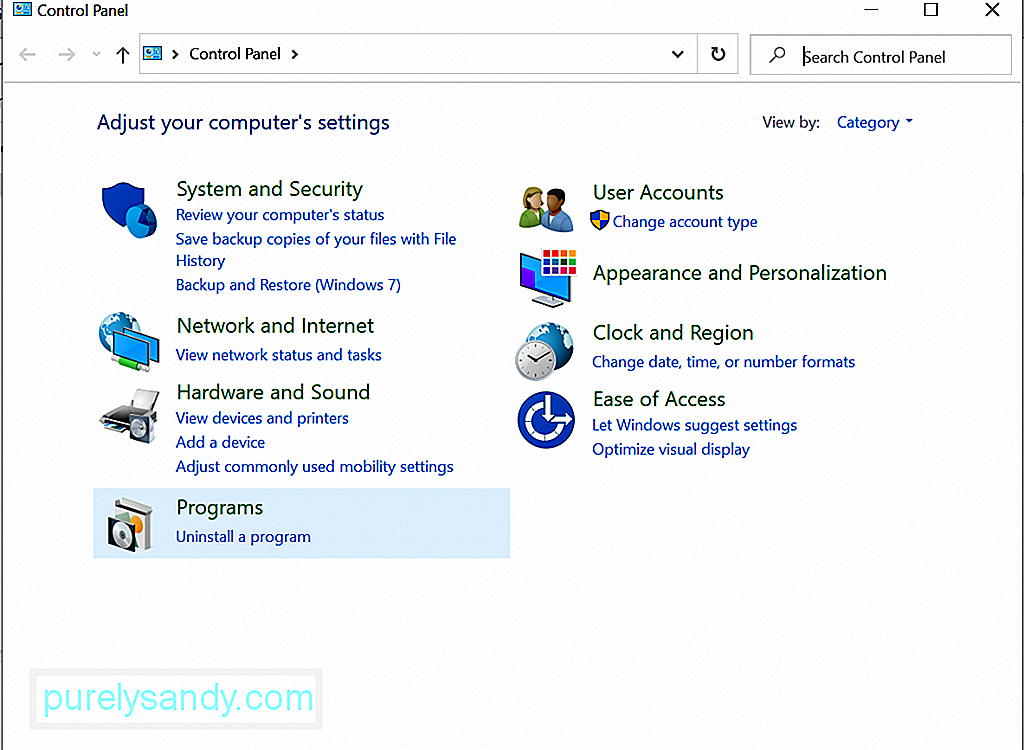
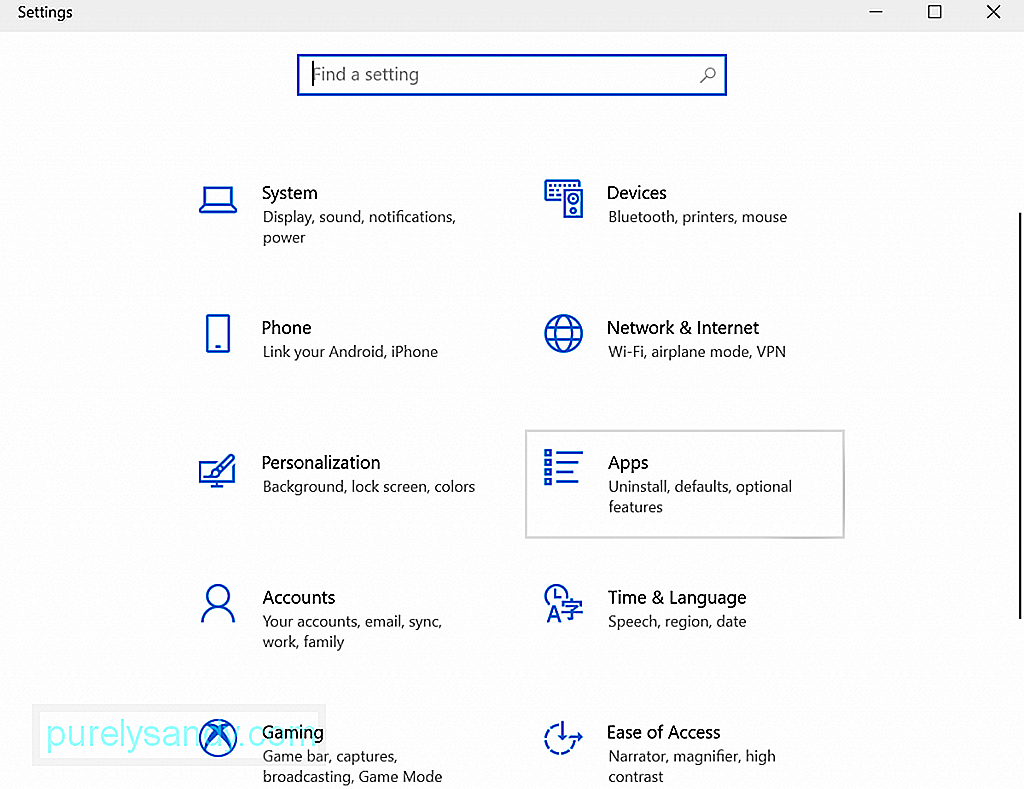
Você também pode tentar desativar a opção de reinicialização automática para resolver o erro do NetBT 4311 no Windows. Para fazer isso, siga as etapas abaixo:
Para descartar a possibilidade de entidades de malware ou vírus interferirem nos processos do sistema, resultando no erro NetBT 4311, é aconselhável realizar uma verificação de vírus regular. Você pode fazer isso usando o Windows Defender ou qualquer solução antivírus de terceiros.
Para executar uma verificação antivírus usando o Windows Defender, siga estas etapas:
Como alternativa, você pode usar uma solução antivírus de terceiros para remover qualquer vírus ou malware do seu sistema. Basta baixar um de um site confiável e legítimo. Em seguida, instale-o em seu computador. Uma vez feito isso, inicie o programa e execute uma verificação completa. Aguarde a conclusão da varredura e siga as soluções recomendadas.
Você também pode realizar varreduras usando as duas opções. Dessa forma, você pode garantir que nenhuma entidade mal-intencionada entre no seu dispositivo.
ConclusãoO erro NetBT 4311 pode ocorrer em computadores Windows novos e antigos. Ele pode aparecer em momentos aleatórios, mas ocorre principalmente após a remoção de um driver de dispositivo ou quando há problemas de compatibilidade de driver. Para resolver isso, você pode atualizar seus drivers de dispositivo por meio do Gerenciador de Dispositivos ou usando ferramentas de atualização de driver. Você também pode tentar remover aplicativos desnecessários de seu dispositivo Windows ou desativar a opção de reinicialização automática. Se nada funcionar, seu último recurso é buscar ajuda do suporte do Windows ou do fabricante do driver do dispositivo.
Perdemos um detalhe importante neste artigo? Compartilhe suas idéias ou opinião abaixo!
Vídeo do youtube: Como corrigir o erro NetBT 4311 no Windows
09, 2025

